
2段階プルダウンリストの作成をするよ
プルダウンリスト新規作成方法
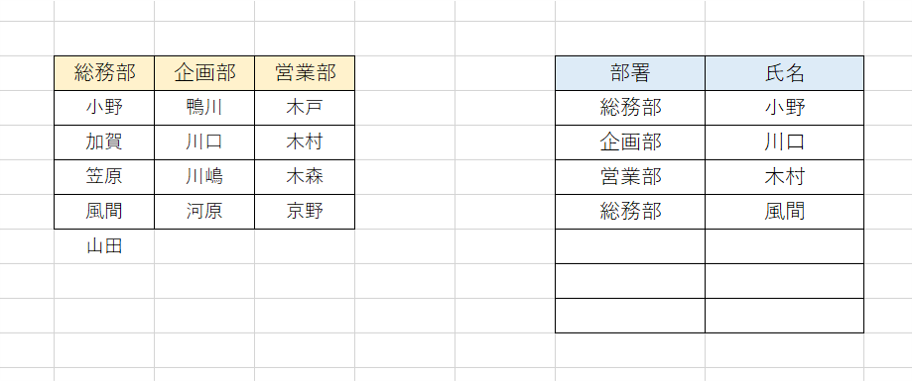
例えば総務部の中に新しい人員山田さんが加わった際
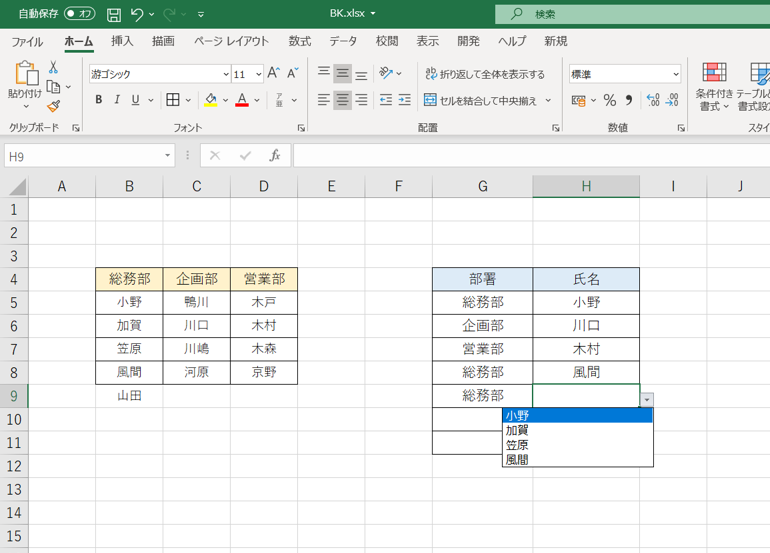
山田さんがプルダウンリストに出てきません。
この様な際の対処方法をお伝えします。
テーブルを使用
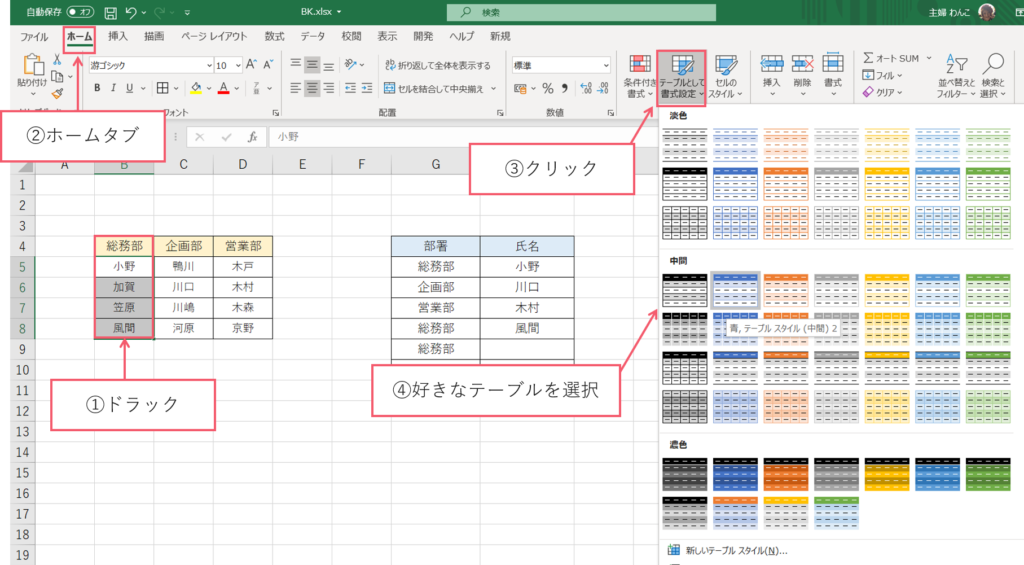
① 範囲を選択してください。
②【ホームタブ】をクリックしてください。
③ テーブルとして書式設定の▼を選択してください。
④ 好きなテーブルを選んでください。
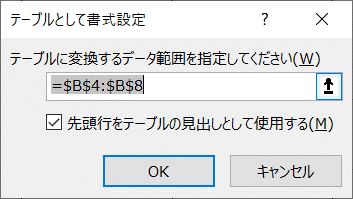
するとこの様なボックスが出てくるので、先頭行をテーブルの見出しとして使用するにチェックボタンを押してください。
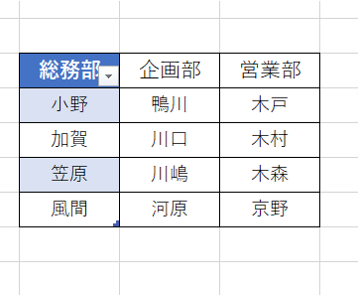
するとこの様にテーブルになりました。
※企画部、営業部も同じようにテーブルとして設定してください。
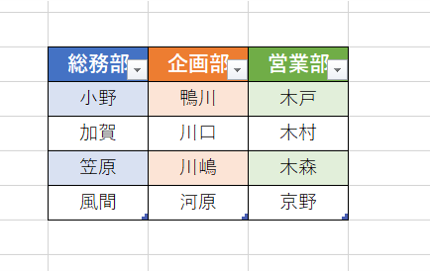
解りやすいように色を変えておきました。
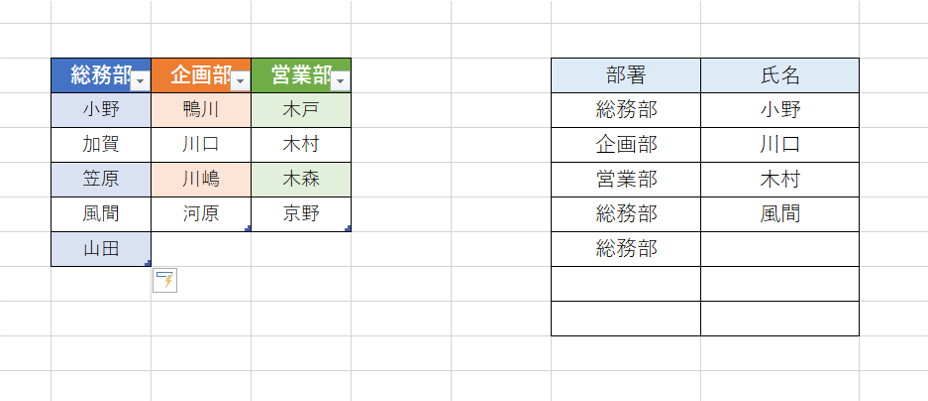
新しい人員、山田と入力してみましょう。
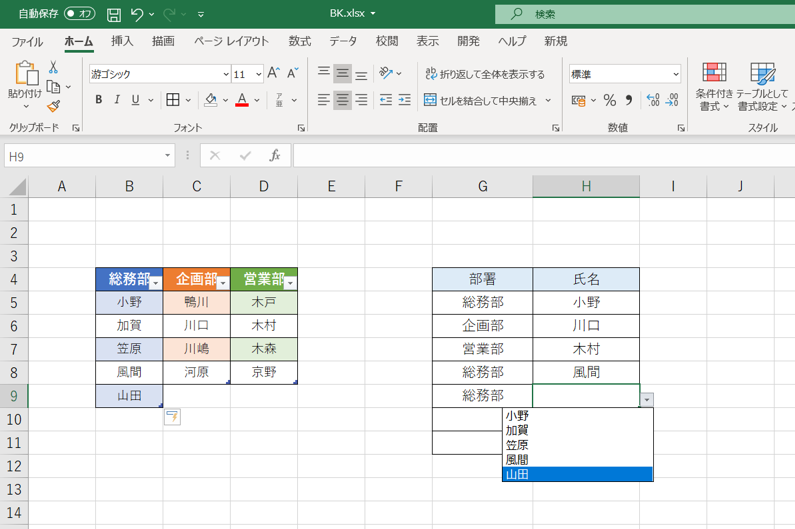
そうすると氏名にも山田さんが選択できるようになりました。
※テーブルとして設定しておくことで新しい人員が増えてもこの様に、プルダウンリストで人員を増やすことが出来ました。
2段階プルダウンリストの作成方法①も作成してます。あわせて参考にしてください。





コメント